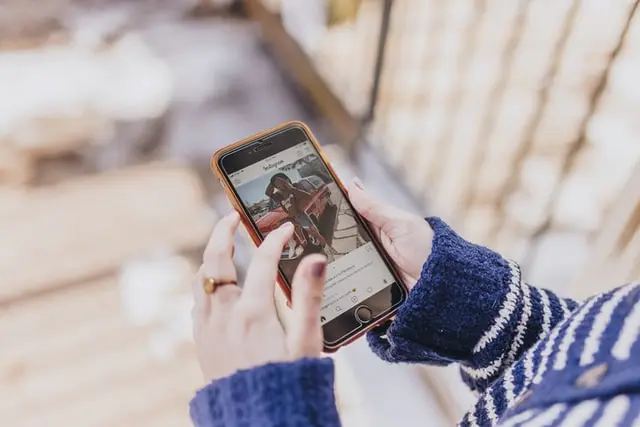Hatten Sie schon einmal die Situation, dass Sie sich eine Story auf Instagram angesehen haben, die Sie nicht anhören konnten, aber Sie wollten unbedingt wissen, worum es in dem Video ging? Nun, Instagram hat beschlossen, Ihnen zu erlauben, Videos komplett stumm zu sehen. Natürlich handelt es sich dabei nicht um ein Speech-to-Text-Format oder ähnliches und hängt nur vom Wunsch des Autors ab – ob er Untertitel in seine Beiträge schreiben möchte oder nicht. Dieses Format vereinfacht jedoch die Arbeit von Bloggern erheblich, da sie so die Aufmerksamkeit von mehr Menschen auf sich ziehen können. So können Menschen, die im Moment keine Lust haben, sich Beiträge anzuhören, oder die keine langen Reden mögen, jetzt einfach die Hauptaussage des Autors in seinem Video lesen.
Wenn Sie eine Schlagzeile in Ihrer Story erstellen möchten, können Sie allerdings auch auf Einschränkungen in Ihrem Land stoßen. Hier finden Sie Antworten darauf, wie Sie Schlagzeilen in Instagram Stories nicht nur auf mobilen Geräten, sondern auch auf PCs oder Laptops erstellen können.
So erstellen Sie Bildunterschriften auf Instagram Stories über iOS
Sie sind also dabei, einen Text in Ihr Storybook einzufügen. Beachten Sie, dass Überschriften hier nach dem Prinzip der Spracherkennung funktionieren. Das heißt, es erkennt Ihre Stimme im Video und kann den Text vorbereiten. Natürlich können Sie ihn immer noch bearbeiten. Außerdem ist diese Funktion sowohl für zuvor aufgenommene Videos als auch für Videos verfügbar, die Sie über Instagram aufgenommen haben.
Und so geht’s:
- Öffnen Sie Instagram auf Ihrem iPhone
- Tippen Sie auf die Sprechblase „Ihre Geschichte“ in der oberen linken Ecke oder wischen Sie einfach auf Ihrer Startseite nach links.
- Nehmen Sie ein Video auf oder laden Sie eines aus Ihrer Galerie hoch
- Tippen Sie auf das Stickersymbol im oberen Menü
- Wählen Sie Untertitel aus der Liste der Optionen
- Entscheiden Sie sich für ein Textformat
- Bearbeiten Sie das Format des Textes nach Ihren Wünschen
- Wählen Sie in der oberen rechten Ecke Fertig
- Tippen Sie auf die Registerkarte „Ihre Geschichte“ in der unteren linken Ecke, um sie zu veröffentlichen.
So erstellen Sie Bildunterschriften in Instagram Stories über Android
Beachten Sie außerdem, dass diese Funktion zwar auch auf Android verfügbar ist, aber nur in der englischen Version der App funktioniert. Hier erfahren Sie, wie Sie die Untertitel über Android einfügen:
- Starten Sie die Instagram-App auf Ihrem Android-Gerät
- Gehen Sie zu Ihrem Profilbild in der oberen linken Ecke oder wischen Sie nach links auf Ihrem Bildschirm
- Erstellen Sie ein Video oder laden Sie eines hoch, das Sie zuvor aufgenommen haben.
- Gehen Sie zum oberen Menü und tippen Sie auf das Aufkleber-Symbol
- Untertitel auswählen
- Wählen Sie die Schriftart, Farbe, Größe und Position Ihrer Beschriftungen
- Weiter zu Erledigt in der oberen rechten Ecke Ihres Bildschirms
- Veröffentlichen Sie Ihre Geschichte, indem Sie auf die Registerkarte Ihre Geschichte tippen.
Wenn Sie die Schaltfläche zum Hinzufügen von Beschriftungen unter den Stickern nicht gefunden haben, machen Sie sich keine Sorgen, vielleicht wird Instagram diese Funktion in Zukunft auch in anderen Sprachen anbieten. Im Moment können Sie den normalen Zusatz von Text verwenden. Hier ist eine kurze Anleitung:
- Öffnen Sie Ihre Story in Ihrer Instagram-App
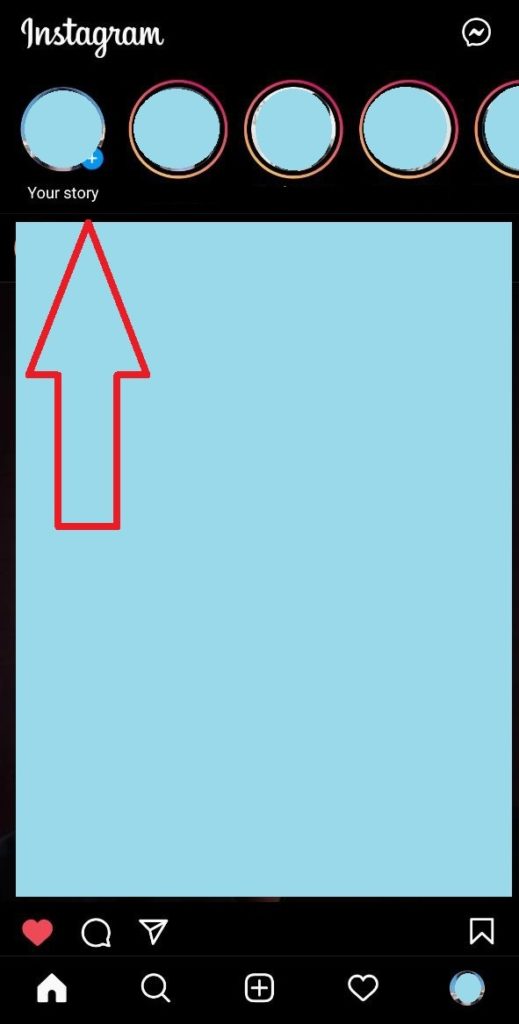
- Laden Sie das Video hoch oder filmen Sie es.
- Tippen Sie im oberen Menü auf die Schaltfläche Aa
- Geben Sie manuell ein, was Sie im Video gesagt haben
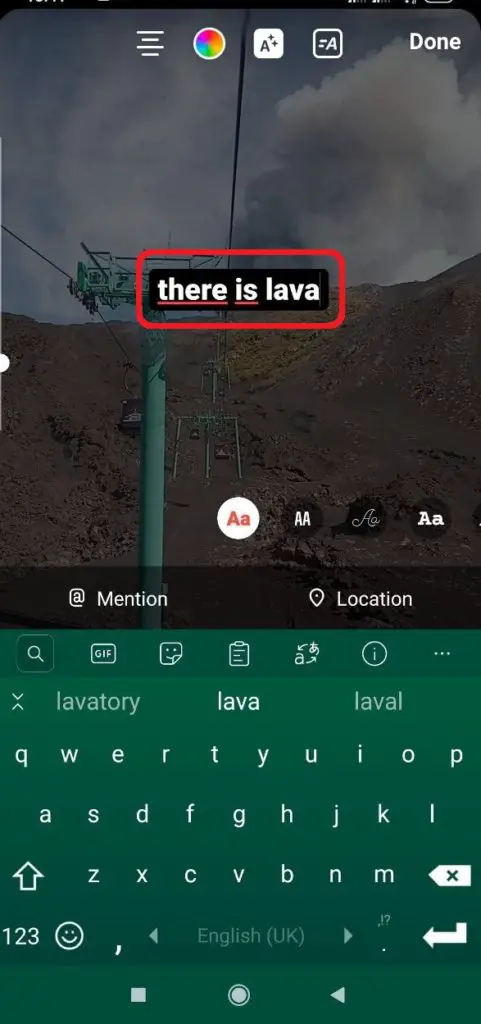
- Wählen Sie die Schriftart, die Farbe, die Größe, die Ausrichtung, den Übergang usw. des Textes.
- Tippen Sie auf Fertig in der oberen rechten Ecke und auf die Schaltfläche Weiter
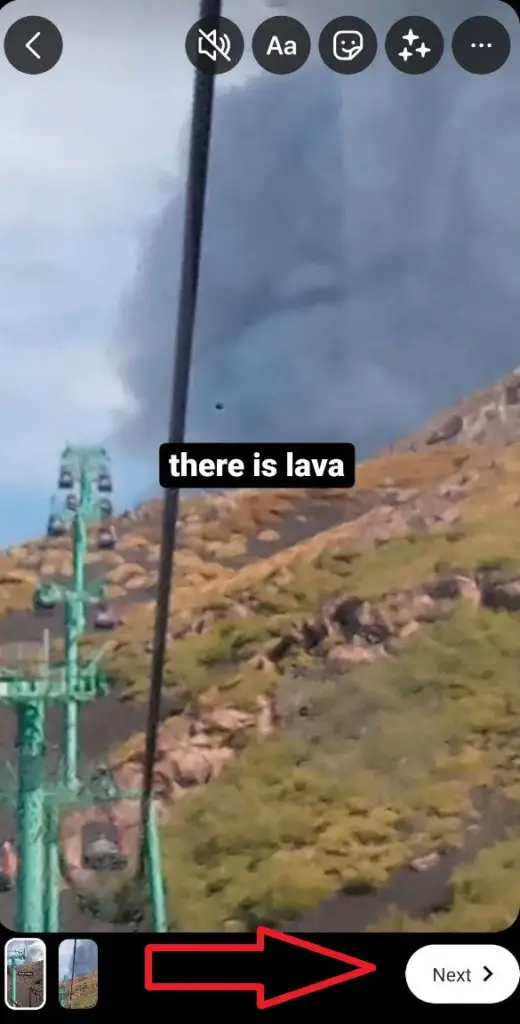
- Poste deine Geschichte
Ist es möglich, Bildunterschriften auf Instagram Stories über den PC zu erstellen?
Da Sie über den PC keine Stories zu Instagram hinzufügen können, müssen Sie natürlich auch keine Bildunterschriften verwenden. Es gibt jedoch eine alternative Option. Sie können dies über eine App eines Drittanbieters tun, aber bevor Sie ein Video posten, müssen Sie ihm zunächst Untertitel hinzufügen. Am bequemsten geht das über Google Drive.
Laden Sie das Video zunächst in Ihr Google Drive hoch und fügen Sie dort die Untertitel im SRT-Format als separate Datei hinzu. Führen Sie dann die folgenden Schritte aus:
- Öffnen Sie Google Drive in Ihrem Browser
- Suchen Sie die Videodatei, die Sie gerade hochgeladen haben, und klicken Sie mit der rechten Maustaste darauf
- Wählen Sie Untertitelspuren verwalten aus dem Dropdown-Menü
- Klicken Sie auf Neue Untertitelspuren hinzufügen auf der rechten Seite des Videos
- Gehen Sie im neuen Fenster auf die Registerkarte Upload
- Ziehen Sie die Datei in das Fenster oder klicken Sie auf die Schaltfläche Wählen Sie eine Datei von Ihrem Gerät
- Suchen Sie die SRT-Datei und wählen Sie Öffnen
- Wählen Sie die Sprache für Ihre Untertitel
- Geben Sie den Titel des Titels ein
- Upload wählen
Nachdem du die Untertitel zu deinem Video hinzugefügt hast, musst du es im nächsten Schritt auf deinen Computer herunterladen. Führen Sie anschließend die folgenden Schritte aus, um es in Instagram Stories zu posten:
- Öffnen Sie Google Chrome oder Ihren bevorzugten Browser auf Ihrem PC
- Drücken Sie gleichzeitig die Tasten Strg + Shift + J. Dadurch wird das Fenster „Entwicklerkonsole“ auf der linken Seite Ihres Browsers geöffnet
- Navigieren Sie zum Telefonsymbol in der oberen Symbolleiste. Es sollte sich auf der linken Seite der Registerkarte Elemente befinden
- Wählen Sie die Registerkarte Abmessungen: Reaktionsfähig. Sobald Sie dies getan haben, wird Ihr Bildschirm verkleinert und ähnelt einem Telefon
- Aktualisieren Sie Ihre Seite
- Zu Instagram gehen
- Klicken Sie auf die Sprechblase der Geschichte
- Laden Sie das Video von Ihrem Computer hoch
- Bearbeiten Sie das Video nach Ihren Wünschen
- Poste deine Instagram Story
Diese Methode ist zwar komplizierter, bietet Ihnen aber die Möglichkeit, Videos zu posten, auch wenn Sie kein mobiles Gerät haben oder wenn Sie Untertitel in einer anderen Sprache posten möchten.